win10的win加g没反应 Win10右键点击无效的解决方法
许多Win10用户反映他们在使用Win键加G组合键时遇到了无响应的情况,而右键点击也变得无效,这个问题让用户感到困惑和烦恼,影响了他们的正常使用体验。不用担心下面将为大家介绍一些解决方法,帮助大家解决Win10右键无效的问题。
Win10右键没反应的解决方法
方法一
1、首先检查鼠标是不是有损坏,将鼠标拔下检查后重新插入USB接口中。然后重启电脑。
2、有条件的话,更换一个别的鼠标看看新鼠标能不能使用。
方法二
1、确认不是鼠标本身的问题后,按下【WIN】+【R】打开运行。输入【powershell】。
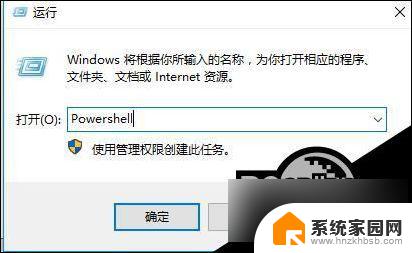
2、然后输入以下命令并按【Enter】执行:【Get-AppxPackage | % { Add-AppxPackage -DisableDevelopmentMode -Register “$($_.InstallLocation)\AppxManifest.xml” -verbose }】
3、修复完成后,重启电脑,查看问题是否解决。
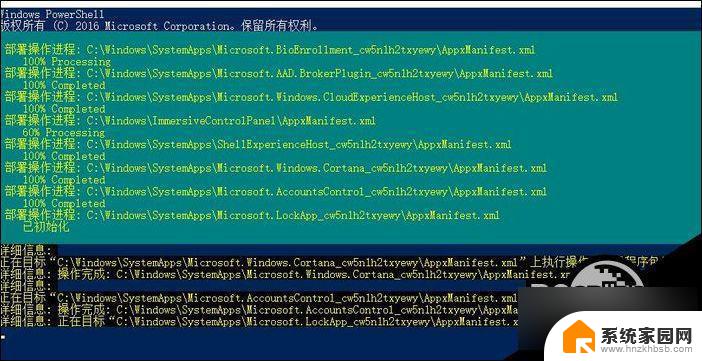
方法三
1、如果还是不行,再使用“win+r”打开运行,并输入“regedit”回车。
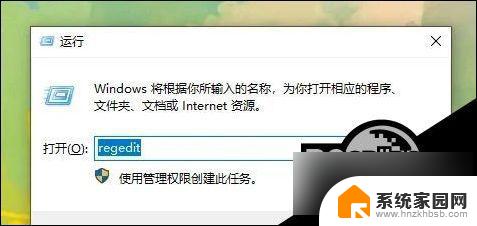
2、打开后,进入上方“计算机\HKEY_CLASSES_ROOT\lnkfile”位置。
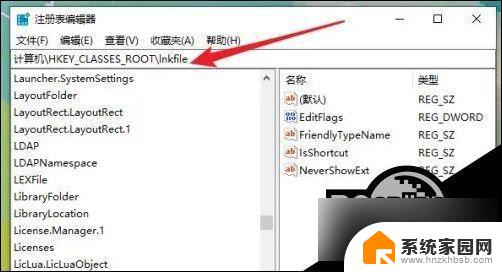
3、进入后,再右键新建一个字符串值,命名为“IsShortcut”。
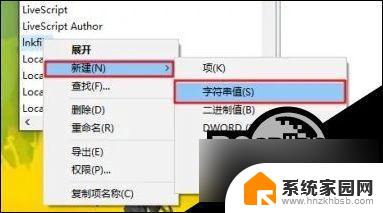
4、随后再进入“计算机\HKEY_CLASSES_ROOT\piffile”位置,并新建一个字符串值。命名为“IsShortcut”。
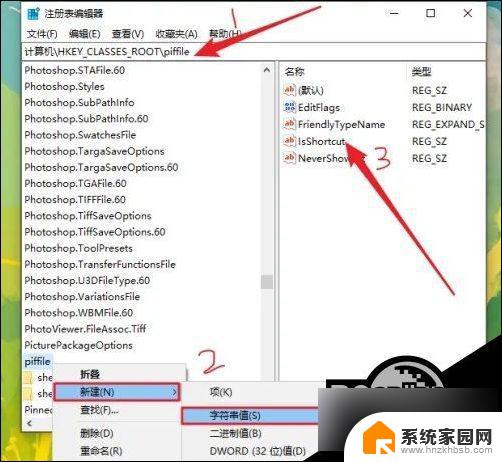
最后重启电脑即可解决。
以上就是win10的win加g没反应的全部内容,如果遇到这种情况,你可以根据以上步骤解决问题,非常简单和快速。
win10的win加g没反应 Win10右键点击无效的解决方法相关教程
- win10键盘菜单键按了没反应 win10开始菜单点击无效的解决方案
- win10鼠标左键正常右键没反应 Win10右键点击无效怎么办
- win10开机右键无反应 win10开始菜单右键点击没反应的解决办法
- win右击开始没反应 win10系统右击开始菜单无反应怎么办
- win10电脑右键没反应怎么办 win10电脑桌面右键点击无反应的原因
- win10电脑搜索没反应 win10搜索框点击没反应怎么解决
- win10录屏打不开, win10录屏快捷键win g无法使用的解决方法
- win10右键开始菜单没反应 win10开始按钮右键点击没有反应怎么修复
- win10点击图标没反应 电脑桌面图标点击没反应怎么处理
- win10开始屏幕图标点击没反应 电脑桌面图标点击无反应
- 电脑网络连上但是不能上网 Win10连接网络显示无法连接但能上网的解决方法
- win10无线网密码怎么看 Win10系统如何查看已连接WiFi密码
- 蓝牙耳机如何配对电脑 win10笔记本电脑蓝牙耳机配对方法
- win10如何打开windows update 怎样设置win10自动更新功能
- 需要系统管理员权限才能删除 Win10删除文件需要管理员权限怎么办
- win10和win7怎样共享文件夹 Win10局域网共享问题彻底解决方法
win10系统教程推荐
- 1 win10和win7怎样共享文件夹 Win10局域网共享问题彻底解决方法
- 2 win10设置桌面图标显示 win10桌面图标显示不全
- 3 电脑怎么看fps值 Win10怎么打开游戏fps显示
- 4 笔记本电脑声音驱动 Win10声卡驱动丢失怎么办
- 5 windows查看激活时间 win10系统激活时间怎么看
- 6 点键盘出现各种窗口 如何解决Win10按键盘弹出意外窗口问题
- 7 电脑屏保在哪里调整 Win10屏保设置教程
- 8 电脑连接外部显示器设置 win10笔记本连接外置显示器方法
- 9 win10右键开始菜单没反应 win10开始按钮右键点击没有反应怎么修复
- 10 win10添加中文简体美式键盘 Win10中文输入法添加美式键盘步骤